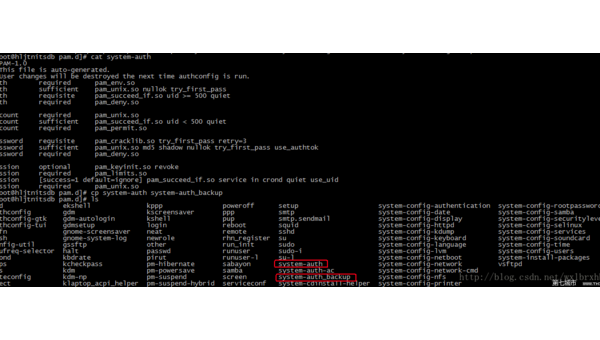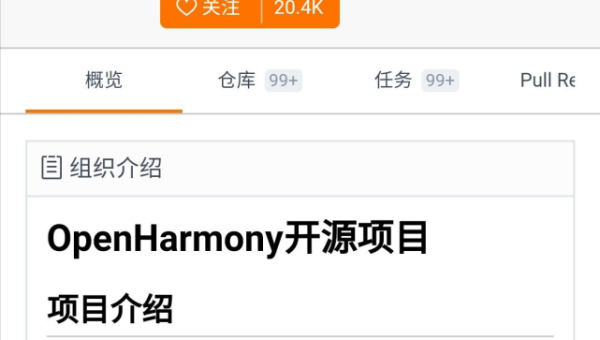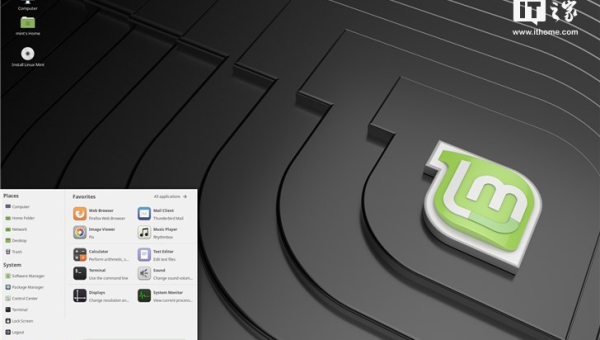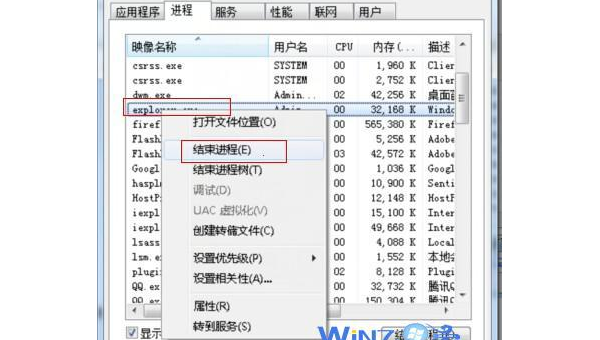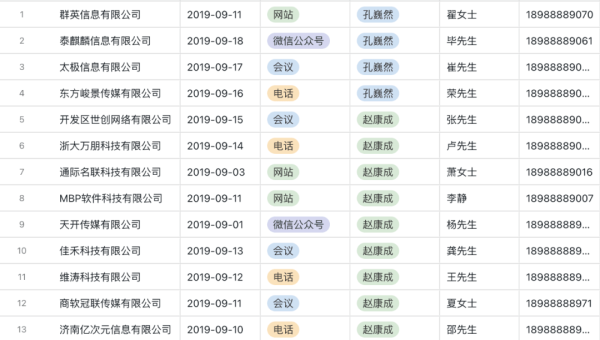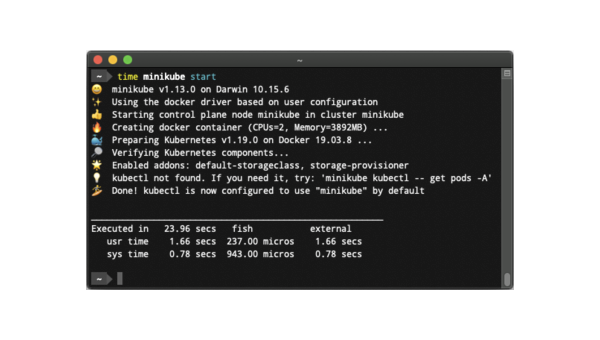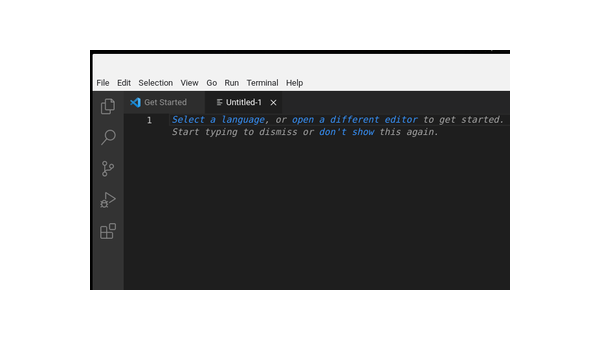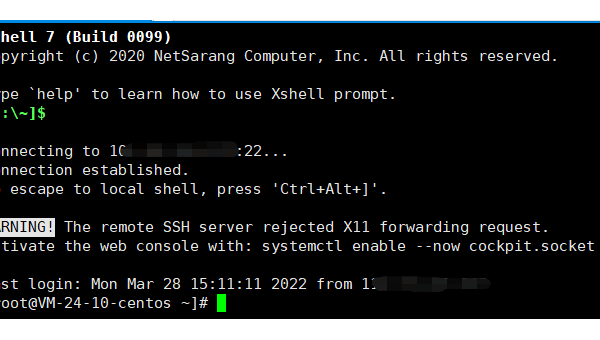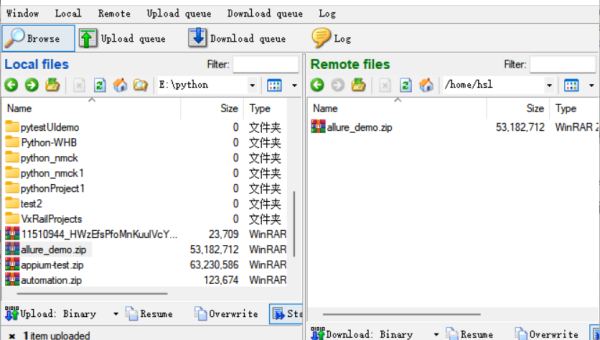Linux怎样解决 USB 设备识别问题
近期有些网友想要了解的相关情况,小编通过整理给您分享一下。
USB 设备是现代计算机系统中不可或缺的一部分,无论是外接硬盘、U 盘、键盘鼠标还是其他外设,都依赖于 USB 接口进行连接。然而,在 Linux 系统中,USB 设备有时会出现无法识别的问题,给用户带来困扰。本文将深入探讨 Linux 系统下 USB 设备识别问题的常见原因及解决方法,帮助用户快速解决此类问题。
一、为什么 Linux 系统会出现 USB 设备识别问题?

Linux 系统以其稳定性和灵活性著称,但在 USB 设备识别方面,可能会因以下原因出现问题:
内核驱动缺失或不兼容
Linux 内核需要特定的驱动程序来识别 USB 设备。如果设备较新或较冷门,可能缺乏对应的驱动支持。硬件连接问题
USB 接口松动、线缆损坏或设备本身故障,都会导致设备无法被识别。权限问题
Linux 系统对设备访问有严格的权限控制,普通用户可能无法直接访问某些 USB 设备。系统配置错误
例如 USB 模块未加载、udev 规则配置不当等,都会影响设备的识别。电源供应不足
某些 USB 设备(如外接硬盘)需要较大的电流,如果供电不足,设备可能无法正常工作。
二、解决 USB 设备识别问题的步骤
1. 检查硬件连接
首先,确保 USB 设备与计算机的连接正常。尝试更换 USB 接口或线缆,排除硬件故障的可能性。如果设备在其他计算机上可以正常使用,则问题可能出在 Linux 系统上。
2. 使用 lsusb 命令查看设备信息
打开终端,输入以下命令:
lsusb该命令会列出所有已连接的 USB 设备。如果设备未出现在列表中,可能是硬件连接问题或驱动缺失。如果设备已列出,但无法访问,则可能是权限或配置问题。
3. 检查内核日志
使用 dmesg 命令查看内核日志,获取更多关于 USB 设备的详细信息:
dmesg | grep usb通过日志可以查看设备是否被系统检测到,以及是否存在错误信息。
4. 加载 USB 模块
如果 USB 模块未加载,设备可能无法被识别。使用以下命令加载 USB 模块:
sudo modprobe usb_storage如果需要加载其他模块,可以根据设备类型选择合适的模块。
5. 检查权限问题
某些 USB 设备需要 root 权限才能访问。可以尝试使用 sudo 命令以管理员身份访问设备。如果希望普通用户也能访问设备,可以修改设备的权限或 udev 规则。
6. 更新内核和驱动
如果设备较新,可能需要更新 Linux 内核以获取最新的驱动支持。可以通过以下命令查看当前内核版本:
uname -r如果版本较旧,建议升级到最新稳定版。
7. 检查电源供应
对于需要较大电流的设备,建议使用带电源的 USB 集线器,或直接连接到计算机的 USB 3.0 接口,以确保供电充足。
8. 修改 udev 规则
如果设备的识别问题与 udev 规则有关,可以尝试编辑 /etc/udev/rules.d/ 目录下的规则文件,添加自定义规则以支持设备。
三、常见问题及解决方案
1. USB 设备无法挂载
如果设备被识别但无法挂载,可能是文件系统不支持或损坏。可以使用 fdisk -l 命令查看设备分区信息,并使用 fsck 命令修复文件系统。
2. USB 设备读写速度慢
这可能是由于 USB 接口版本不匹配或驱动问题导致的。确保设备连接到 USB 3.0 或更高版本的接口,并检查是否有性能优化选项。
3. 设备频繁断开连接
可能是由于电源供应不足或硬件接触不良。尝试更换线缆或使用带电源的 USB 集线器。
四、预防 USB 设备识别问题的建议
保持系统更新
定期更新 Linux 内核和软件包,以获取最新的驱动和修复。使用兼容性强的硬件
选择经过 Linux 社区验证的 USB 设备,避免使用冷门或不兼容的设备。备份重要数据
在使用 USB 设备时,定期备份重要数据,以防设备故障导致数据丢失。了解设备特性
在购买 USB 设备前,查阅其是否支持 Linux 系统,以及是否需要额外的配置。
五、总结
Linux 系统下 USB 设备识别问题可能由多种原因引起,但通过系统的排查和正确的解决方法,大多数问题都可以快速解决。本文提供的方法涵盖了硬件检查、驱动加载、权限配置等多个方面,帮助用户全面应对 USB 设备识别问题。同时,保持系统更新和选择兼容性强的硬件,也能有效预防此类问题的发生。
希望本文能为遇到 USB 设备识别问题的 Linux 用户提供实用的帮助。如果你有其他问题或经验分享,欢迎在评论区留言讨论!